- 新しいディスプレイを購入したのでレビューです!
新しいディスプレイを購入したのでレビューです!
前置き
久々のブログ更新です!
今回、久しぶりに「時代の進化を感じる買い物したー!」と思いましたのでレビューしたいと思います。
多分、電動ドライバーの時以来の感動を覚えてます。
本件と関係ありませんが、電動ドライバーは本当に買って良かったです。一家に一本。めちゃくちゃ時短になります。
購入したディスプレイを紹介
それはさておき今回購入した商品はこちらです!
INNOCN社のミニLEDの4Kモニター32M2Vを2台、27M2Vを1台の合計3台です!
Amazonで32M2Vは36,000円引きクーポン、27M2Vは30,000円引きクーポンがあったので、合計10万円引きぐらいですね。
それでも9万+9万+7万=25万円ぐらいかかりましたので高かったです。
最初は32M2Vを1台だけ購入したんですよ。
そしたらめちゃくちゃ綺麗すぎて、トリプル構成のモニター全部入れ替えることにしました。
はっきり言ってめちゃくちゃ高かったですけど、毎日使う物ですし、何より画質に差がありすぎて昔のモニターで見るのがちょっと恥ずかしいぐらい差があったので購入しました。
一目瞭然とはよく言ったものです。正直差がありすぎました。
クッキリ、ハッキリ、しっかり、みたいな感じで。
昔のモニターは黄ばんでて線も文字も絵もボヤケてて、「え、こんなの違和感なく使ってたの?」ってびっくりしちゃいました。
数年で技術進歩があったのと、昔のモニターは長い間使ってて劣化してたんだと思います。
全然気付かなかったんですけどねー。画質が違いすぎてびっくりしちゃいました。
変更前と変更後の構成はこんな感じです。
変更前の構成
| 配置 | メーカー | 型番 | 種別 | インチ数 | 発売日(多分) |
| 左 | EIZO | EV2451-R | 液晶 | 23.8 | 2016年11月 |
| 中央 | ASUS | PA279CV-J | 液晶 | 27 | 2021年7月 |
| 右 | iiyama | XU2493HS-B2 | 液晶 | 23.8 | 2019年4月 |
EIZOのディスプレイは7年も前の物でしたか、長い間お世話になりました。
そりゃ7年前の物と比較したら画面も綺麗に感じますわな。
超どうでも良いですけど、検索AIの「perplexity.ai」めちゃくちゃすごいですねw
(いやむしろ、 このディスプレイのレビュー内容よりも価値があるんじゃないかなw)
パープレクシティって言うんですけど。呼び方はパプ君かな、シティ君かな。
Google検索よりも遥かにすごいです。
地球上の記事から抽出して持ってきてくれてるのかな?
「EV2451-Rの発売日とインチ数教えて」とかやったら全部教えてくれるんですもん。マジすげぇ。
発売日とかインチ数とか違ってたら困りますけど(^^;
変更後の構成
| 配置 | メーカー | 型番 | 種別 | インチ数 | 発売日(多分) |
| 左 | INNOCN | 27M2V | ミニLED | 27 | 2022年12月 |
| 中央 | 32M2V | 32 | 2023年1月 | ||
| 右 | 32M2V | 32 | 2023年1月 |
本当は全部32インチで揃えたかったんですけど、部屋の面積の都合上、左のモニターだけは27インチになりました。
Amazonのクーポンを使えたので本当に安く変えました。
(まぁ、ネットでは「クーポンが出てるのは新機種が出るからだ」的な話が出てましたが、いつ出るか分からないですし、めちゃくちゃ高いかもしれませんし)
そもそもなんで購入したか
基本は「目」ですね。
目が疲れやすくなったので、「毎日使ってるディスプレイだから、大きく綺麗な物にしよう」と思って購入しました。
調べてみたら、現状のディスプレイは下記の4つの種別があるみたいです。
| ディスプレイの種別 | ざっくりした特徴 |
| 液晶 | 従来の液晶ディスプレイ。中身はLED。安価だけど画質は平均。 |
| 有機EL | 少し前に流行りだしたもの。黒い色がくっきり出るので綺麗だけど画面焼けが起きたりする。そういう意味では寿命が短い? |
| ミニLED | 最近流行ってる物。 液晶ディスプレイのLEDを更に細かくした物。 綺麗だけど値段が高い。 |
| マイクロLED | 未来の技術。8Kとかはコレになるのかな。 |
詳しくはYouTuberさんがいっぱい動画にしてくださってるのでそちらを見てください。
で、今回は目に優しい物を優先したのでミニLEDディスプレイにしました。
メーカーやらサイズやらでゲームに特化してるとか色々と種別があるようですが、私はとりあえず「大画面で綺麗な物」を基本に選びました。
他にもASUSなどにも似た商品はありましたが、HDR1000でリフレッシュレート120hz以上の物はありませんでしたし、ほぼ同スペックのBenQのMOBIUZ EX321UXが1台240,910円らしいので、クーポン使って9万円なら良いと思って買いました。
10万円超えないので消耗品費で良いので確定申告でも楽ですし。
迷った点としてINNOCNという会社は聞いたことがなかったのですが、中国のモニター会社みたいですね。
サポートとか不正通信とか大丈夫かな?とは思いましたが、モニターだから多分大丈夫と思い購入しました。
type-cから不正通信とかできちゃうのかな。やれば出来るんでしょうが、されてたら怖いな。
デフォルトでモニターアームは使えないのでスペーサーを購入
デフォルトだとモニターアームは使えませんでした。
VESA規格なんですけど、その枠に変な突起があって使えませんでした。
VESA規格って言って良いんですかね?
とりあえずエルゴトロンのスペーサーを買ってモニターアームに接続させました。
モニター3台分購入したので結構な出費でしたが仕方ありません。
長尾製鉄所さんの簡易的なスペーサーもあったのですが、耐久性が不安だったのでエルゴトロンのものを購入しました。
まぁ次のモニターにも使えるかもしれませんしね。
スペーサーがあるとモニターの取り外しも持ち上げるだけなので楽ですし。
ネジ式だと4つのどれを弱めるか、弱めてる間に支える方法は~とか考えないといけませんし。
設置後の初期設定をする。
1.モニターのミニLEDを有効にする
・「ピクチャ設定」内の「HDR」から「HDR標準」にする。
・「ゲーム設定」内の「ローカルディミング」をオン
・「ゲーム設定」内の「Freesync Premium」をオン
購入直後はオフになってるんですよね。
調べてない人は困惑するような気がしますね。デフォルトでONにしてもらいたいのですが。
2.windowsのディスプレイの設定を変更する。
・HDRを有効化にする
・リフレッシュレートを120Hzにする
ゲームしている人は144Hzにするんでしょうが、私はゲームしないので120Hzで良いです。
電気代もったいないですし。
・夜間モードを適度に設定して、ブルーライトカットする。
ブルーライトって科学的にはどうだか知りませんが、カットしないと目が痛くなるのでONにしておきます。
起動後の感想:めちゃくちゃ画面が綺麗になった
めちゃくちゃ画面が綺麗!
文字が引き締まって見える、EXCELやスプレッドシートの線すら綺麗。
コマンドプロンプトの%の進行状況ゲージって■と■の間に区切りの線があったんですね。
今までくっついてると思ってました。
とにかくめちゃくちゃ綺麗に描画されるようになりました。
特に黒色がしっかり見えるから全部が引き締まって見えます。
こんなに違う物なのか!と驚きました。
今まではダークモードで基本的にPCをやってたんですが、ライトモードでも余裕になりましたね。
なんででしょう?やっぱり液晶をLED→ミニLEDと変えたので、ものすごい進化を遂げてるからでしょうか。
良く考えたら世の中は液晶→有機EL→ミニLEDという進化をしてるのに、
私は今回液晶→ミニLEDと変えたので、1世代飛ばした進化になってるんですね。
PS2の直後にPS4やったような物ですかね。
そりゃびっくりしますね。
他にも良かった点:type-C接続でもHDR出力ができる
現在、在宅ワークで仕事してるのですが、会社のノートPCでも使えたのが良かったです。
会社のノートPCはHDMIが1つとtype-Cだけだったのですが、type-Cでもマルチディスプレイ&HDR出力ができました。良かったです。
ディスプレイにUSBハブの機能もあるので会社のノートPCにゴテゴテ付けてたのが無くなりました、良かったです。
会社PCが貧弱なのか、リフレッシュレートは60Hzが限界でしたが。
悪かった点:ディスプレイの起動が遅い
ディスプレイの起動が遅いのが問題ですね。
27M2Vはまだ早いのですが、32M2Vは省電力モードからの復帰が遅いですね。
コンセントにつなぐアダプタも結構でかいのですが、電力を相当使ってるんですかね。
チャージに時間がかかると言うか。
PCからの放熱もそれなりにありますし。
それが怖くてリフレッシュレートも144Hzではなく120Hzにしてます。
120Hzを味わってしまうと60Hzには戻れねぇ。マウスカーソルの動き一つ一つがヌルヌルしてますし。
仮にすごいゲームをやることがあったら144Hzにしたいと思いますが、基本は120Hzで大丈夫そうですね。
困った点:4Kディスプレイにしたら解像度の調整に四苦八苦。
これはディスプレイの問題じゃないのですが、
4Kディスプレイだとwebページやアプリによって、文字が小さくなるのが困りますね。
こればっかりはしょうがないので、解像度やテキストサイズを右往左往しながら調整していきたいと思います。
今までのASUSの4Kディスプレイは左右が古い液晶だったのでそちらに合わせてましたし。
総評
画面や画質については問題ありません。すごいです。
価格は高かったですが、クーポンも使えたので満足です。
後は耐久性ですね。
どのぐらい持つかは不明ですが、延長保証とかお願いしてなんとか数年は使いたいものです。
買った直後にブログを書きたいと思うぐらい感動したので、良い買い物が出来たと思いました。
関係ないけど検索AIの「perplexity.ai」が超便利でした。
今回の記事を書くにあたり発売日などを検索しましたが、
「perplexity.ai(パープレクシティ)」が本当に便利でした。
Googleだと検索結果から公式サイトやブログに行かないとダメですが、
perplexityならその場で教えてくれるので本当に便利です。
ディスプレイの発売日やインチ数を入力したら教えてくれるし、
こないだARKというゲームを調べるにあたって「ARKをやるのにオススメのレンタルサーバーを教えて」って聞いたら、業者やらスペックやらをリストアップしてくれるました。
完全に時代がAIになってきてますね。
これからはAIと二人三脚で進む時代になってきたんだなーって思います。
便利な時代に感謝ですね!
(追記)省電力モードでバグがありそうですね。このディスプレイ。
通常のディスプレイは省電力モードになると、画面が真っ黒になりますが、
このディスプレイはたまに省電力モードで画面が白紫色に発光しますね。
3台使ってて、どれも出てきたので個体によるものじゃなくて共通系っぽいです。
そのうちファームウェアのアップデートとかで改善されると良いなーって思います。
2025/3/1(土)追記。
最近発生しなくなりました。
ファームウェアのアップデートはしていないので、windowsかNvidiaのドライバがアップデートされたからでしょうかね?
とにかく発生しなくなったのは良かったです。
(追記2)起動時に黒が発色しきれないバグもありそうです。
たまに起動直後、黒い文字、黒い絵が青っぽく見える場合もあります。
電源を切って、また付けたら直りますが。
めちゃくちゃ綺麗なディスプレイですが、まだまだバグも多そうですね。
それら欠点を加味しても最高すぎるディスプレイですが。






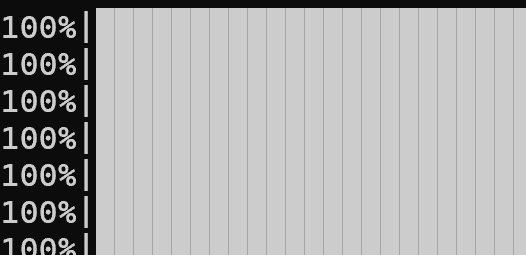

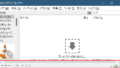
コメント
解像度の調整に四苦八苦と書かれていますが、変に解像度やテキストサイズをいじらずにスケーリングを変更するのがいいですよ
Windows11であれば設定→システム→ディスプレイ→拡大/縮小で変更できます
目安は150%か175%くらいですかね